Az MPEG MP4 formátumba konvertálásának legjobb módjai az MPEG legjobb minőségének elvesztése nélkül
Ez a cikk azt mutatja be, hogy az egyének, a tartalomkészítők és a multimédiás rajongók miért tartják elengedhetetlennek a konverziót MPEG - MP4. A továbbfejlesztett eszközkompatibilitástól a fájlméret optimalizálásáig a minőség kompromisszumok nélkül, az MPEG fájlok univerzális MP4 formátummá alakítása a lehetőségek és előnyök világát tárja elénk a digitális médiafogyasztás folyamatosan változó táján. Ha megérti, miért fontos ez a konverzió, az megváltoztathatja a multimédiás fájlokkal való kezelését.
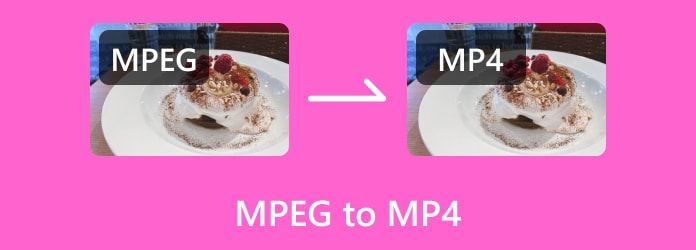
1. rész. MPEG és MP4, melyik a jobb? Leírás és diagram
Az MPEG és az MP4 közötti vita gyakran vitákat vált ki a digitális médiában, és sok felhasználó elgondolkodik azon, melyik formátum valóban jobb, mielőtt az MPEG 4-et MP4-re módosítja. Mind az MPEG, Moving Picture Experts Group, mind az MP4, MPEG-4 Part 14 népszerű videofájlformátumok, mindegyiknek megvannak a maga erősségei és jellemzői. Azonban annak meghatározása, hogy melyik a jobb, nagyban függ a felhasználó sajátos igényeitől és tetszéseitől.
Az MPEG, a videotömörítés széles körben elfogadott szabványa, hosszú évek óta az iparban az egyik legmegbízhatóbb szabvány. Népszerűsége a hatékony tömörítési algoritmusoknak tudható be, amelyek jó videóminőséget biztosítanak, miközben minimalizálják a fájlméretet. Az eredetileg DVD-lemezekhez tervezett MPEG-fájlok különféle multimédiás alkalmazásokba kerültek. Másrészt az MP4, az MPEG-4 Part 14 szabvány kiterjesztése, jelentős vonzerőre tett szert az elmúlt években. Az MP4 sokoldalúságáról híres, támogatja a videót, a hangot, a feliratokat és az állóképeket. Ez a formátum különféle eszközökkel és platformokkal kompatibilis, így a rugalmas és széles körben támogatott megoldást kereső felhasználók számára ideális választás.
Az MPEG és az MP4 közötti döntés során több tényező is szerepet játszik. A kompatibilitás kulcsfontosságú szempont, mivel az MP4 univerzálisan támogatott az eszközök és szoftverek között. Ezenkívül, ha a tárhely aggodalomra ad okot, az MP4 hatékony tömörítése és a különféle multimédiás elemek támogatása vonzó választássá teszi. Ha közelebbről szeretné megnézni a videó formátumát, ide adtunk egy diagramot:
| Jellemzők | MPEG | MP4 |
|---|---|---|
| Tömörítés | Hatékony tömörítési algoritmusok, jó videóminőség és minimális fájlméret. | A hatékony tömörítés különféle multimédiás elemeket támogat. |
| Sokoldalúság | Elsősorban videóhoz tervezték; korlátozott támogatás további multimédiás elemekhez. | Támogatja a videót, a hangot, a feliratokat és az állóképeket; sokoldalú. |
| Kompatibilitás | Támogatja a videót, a hangot, a feliratokat és az állóképeket; sokoldalú. | Univerzálisan támogatott eszközök, platformok és szoftverek között. |
| Fájlméret | Jó tömörítéssel rendelkezik, de hasonló minőség érdekében nem lehet olyan kompakt, mint az MP4. | A hatékony tömörítés általában kisebb fájlméretet eredményez. |
| Alkalmazási területek | Történelmi felhasználás DVD-kben, örökölt rendszerekben. | Történelmi felhasználás DVD-kben, örökölt rendszerekben. |
2. rész: MPEG konvertálása MP4 formátumba ingyen – 3 online és offline mód
1. HandBrake
HandBrake egy híres nyílt forráskódú videó átkódoló, amely különféle formátumokat támogat, beleértve az MPEG MP4-re konvertálását. Sokoldalúságáért, fejlett funkcióiért és felhasználóbarát felületéért dicsérik.
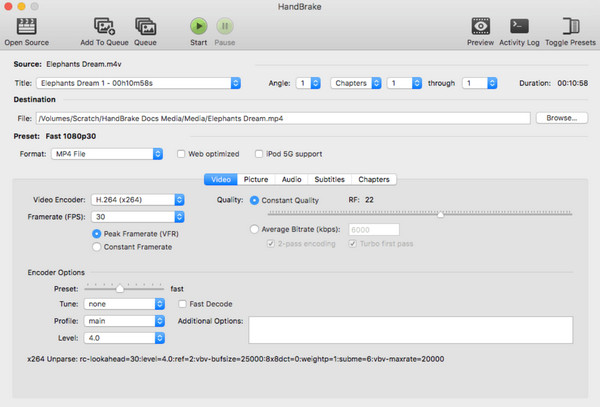
1 lépésSzerelje be a kéziféket a számítógépére.
2 lépésNyissa meg, és kattintson a Open Source gombot az MPEG fájl kiválasztásához.
3 lépésVálassza ki a kimeneti formátumot Presets és kattintson a Indítsa el a kódolást gombot az átalakítási folyamat elindításához.
2. FreeConvert.com
freeconvert.com egy online MPEG-MP4 konverter, amely számos eszközt kínál a fájlok különböző formátumok közötti konvertálásához. Különféle fájltípusokat támogat, beleértve a képeket, videókat, dokumentumokat, hangot stb. A FreeConvert.com felhasználóbarát felületet biztosít, amely közvetlenül elérhető a webböngészőn keresztül, így nincs szükség szoftvertelepítésre.
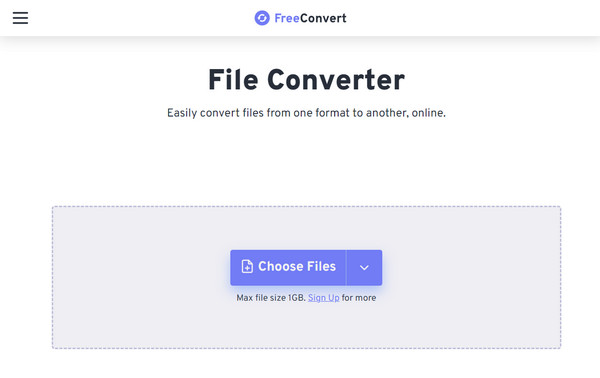
1 lépésNyissa meg webböngészőjét, és lépjen a Freeconvert.com webhelyre.
2 lépésKattintson a Fájl kiválasztása gombra a konvertálni kívánt MPEG ide feltöltéséhez.
3 lépésA gombra kattintva válassza ki az elérni kívánt kimeneti formátumot legördülő gombot, és rákattint Megtérít a feldolgozás megkezdéséhez.
3. VLC
A VLC Media Player egy többcélú médialejátszó, amely különféle formátumokat konvergál, például MP4-et MPEG-be. Ennek az alkalmazásnak a konvertáló funkciója azonban kevésbé széles, mint a korábbi dedikált konverterek és az alábbi. De ha rendelkezik ezzel, kövesse az alábbi lépéseket a használatának megismeréséhez.
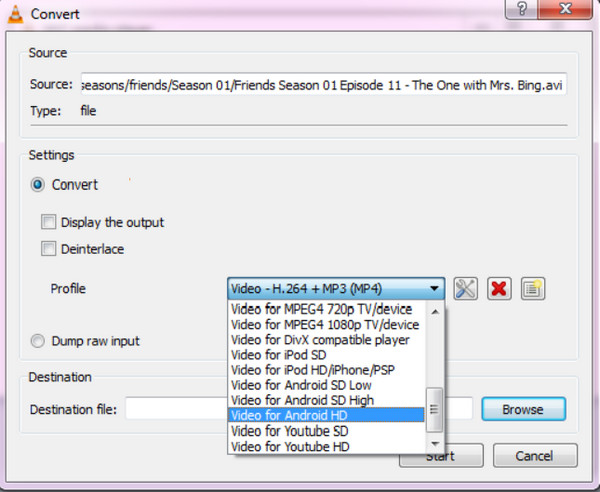
1 lépésTöltse le a VLC-t és indítsa el.
2 lépésMenj a Média menüből válassza ki Átalakítás / Save, és kattintson a hozzáad gombot a kívánt MPEG fájl importálásához. A Profil legördülő menüben válassza ki az igényeinek megfelelő MP4 formátumot és előre beállított beállítást.
3 lépésKattintson az Rajt gombbal módosíthatja a fájlt MP4-re.
3. rész: Ultimate Video Converter MPEG konvertálásához MP4 formátumba és MPEG/MP4 szerkesztéséhez
Tipard Video Converter Ultimate a legjobb választás átfogó videó konvertáló és szerkesztő szoftverekhez. A sokoldalúságáról és robusztus funkcionalitásáról híres, minden az egyben megoldás azoknak a felhasználóknak, akik könnyedén konvertálhatják, szerkeszthetik, javíthatják és testreszabhatják MPEG és MP4 fájljaikat. Mivel leegyszerűsíti az átalakítási és szerkesztési folyamatot, a legjobb választás azoknak a felhasználóknak, akik átfogó megoldást keresnek az MPEG és MP4 fájlok hatékony kezelésére.
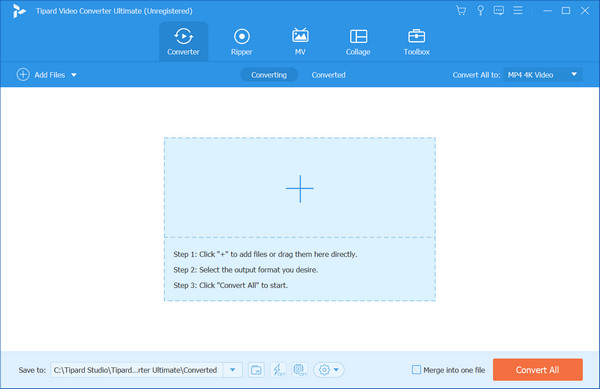
Ezenkívül a hardveres gyorsítási technológiával ez az alkalmazás gyors és hatékony konverziós folyamatokat biztosít, a számítógép GPU-ját felhasználva a feladatok felgyorsítására. Előre konfigurált profilokat biztosít számos eszközhöz, például okostelefonokhoz, táblagépekhez, játékkonzolokhoz és szerkesztőszoftverekhez, így kényelmesen kiválaszthatja a kívánt eszköznek vagy platformnak megfelelő beállításokat. Ezenkívül megőrzi a kép- és hangminőséget az átalakítás során, biztosítva a végső kimenet magas hűségét.
4. rész. GYIK az MPEG-ről MP4-re
Az MPEG MP4-re konvertálása befolyásolja a videó minőségét?
Az MPEG MP4-re konvertálása jó hírű szoftverrel megőrzi a videó minőségét, különösen, ha a beállítások megfelelően vannak konfigurálva. Az ismételt konverziók vagy a gyengébb minőségű beállítások kiválasztása azonban némi minőségromlással járhat.
Milyen beállításokat használjak az MPEG MP4-re konvertálásához?
Az optimális beállítások az Ön egyedi igényeitől függően változhatnak. Általános használatra azonban tanácsos olyan jó minőségű előre beállított beállítást választani, amely illeszkedik az MP4-fájl tervezett használatához, például online megosztáshoz, HD-lejátszáshoz, mobileszközökhöz stb. A magasabb bitráták és felbontások általában jobb minőséget eredményeznek, de nagyobb fájlméretek; megértés videó bitrátájú tömörítés fontos.
Az MPEG MP4-re konvertálása a feliratok vagy hangsávok elvesztéséhez vezet?
Egyes konverterek lehetővé teszik a felhasználók számára a feliratok és több hangsáv megtartását az átalakítás során. Győződjön meg arról, hogy a választott konverter támogatja ezeket a funkciókat, ha elengedhetetlen a feliratok vagy több hangsáv megtartása. Ha elveszik, és megvan a feliratfájl, akkor egy eszközzel hozzáadhatja feliratot MP4-re videó gyorsan.
Mi történik, ha az átalakítási folyamat megszakad vagy meghiúsul?
Ha az átalakítási folyamat váratlan leállás vagy hiba miatt megszakad, a szoftvereszközök lehetővé tehetik az átalakítás folytatását onnan, ahol abbamaradt. Azonban nem minden konverter rendelkezik ezzel a funkcióval, ezért tanácsos elmenteni a munkáját és újrakezdeni az átalakítást.
Megtekinthetem a konvertált MP4 fájl előnézetét a mentés előtt?
Sok videokonverter rendelkezik előnézeti funkcióval, amely lehetővé teszi a felhasználók számára, hogy a mentés előtt megtekintsék a konvertált fájl előnézetét. Ezzel a funkcióval ellenőrizheti a minőséget, és megbizonyosodhat arról, hogy az átalakítás megfelel az elvárásoknak.
Következtetés
Végre most megkaptuk a legjobbat MPEG-MP4 konverterek amellyel MPEG formátumát univerzális videóformátumra, MP4-re módosíthatja. Ha szüksége van egy konverterre egy szerkesztő erejével, ne felejtse el letölteni a Tipard Video Converter Ultimate programot, mert ez a tökéletes eszköz, amelyre valaha is szüksége lesz.







